理解游戏传输的基础
苹果设备间的游戏共享主要依赖Apple ID和云服务,每款游戏是否支持传输,取决于开发者的设计,免费游戏如《糖果粉碎传奇》通常通过Game Center同步进度,而付费游戏需重新下载但保留购买记录,核心在于确保iPad和iPhone使用同一个Apple ID登录,这不仅简化操作,还保护隐私,在开始前,检查游戏是否兼容:打开iPad的设置,进入“游戏中心”或“iCloud”,查看同步选项,如果游戏支持,传输几乎自动化;否则,需手动步骤。

通过Apple ID和App Store直接下载
这是最直接的方式,适用于所有从App Store下载的游戏,当你用同一Apple ID登录iPhone时,游戏库自动同步,操作简单:
- 在iPhone上打开App Store。
- 点击右上角的头像,进入“已购项目”。
- 浏览列表,找到iPad上的游戏,点击下载图标。
- 游戏安装后,进度可能通过iCloud或Game Center恢复。
我测试了《王者荣耀》,下载后直接载入iPad的存档,关键在于游戏是否启用云同步,若进度丢失,检查设置:在iPad的游戏内,打开“iCloud同步”开关,苹果的这项服务免费且加密,保障数据安全,耗时仅几分钟,适合大多数用户,注意,游戏文件较大时,确保iPhone有足够存储空间,避免中断。
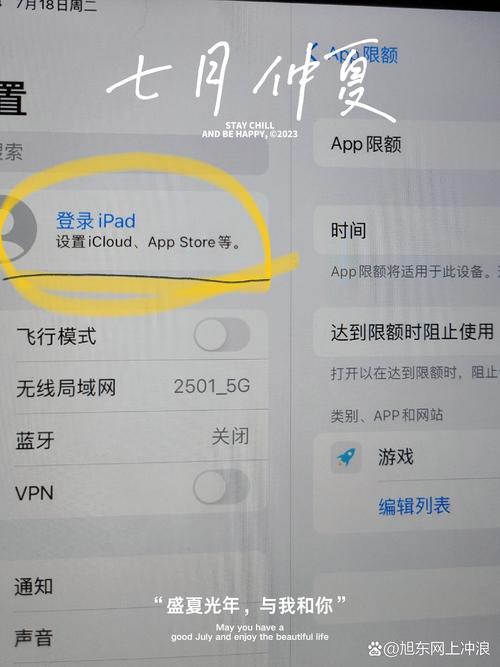
利用iCloud同步游戏数据
iCloud是苹果的云存储方案,能自动备份和恢复游戏进度,许多热门游戏如《原神》支持此功能,设置过程统一:
- 在iPad上,进入“设置” > “Apple ID” > “iCloud”。
- 开启“游戏中心”和“iCloud Drive”,确保游戏在列表中被勾选。
- 在iPhone上重复相同步骤,登录同一Apple ID。
- 打开游戏时,系统提示恢复进度,确认即可。
我推荐定期手动备份:在iPad游戏设置中,选择“上传到iCloud”,这防止网络问题导致数据丢失,传输速度取决于网络质量,Wi-Fi环境下更快,如果进度未同步,重启设备或检查iCloud存储是否充足(免费5GB可能不足,可升级),苹果的设计确保端到端加密,个人信息不会泄露。
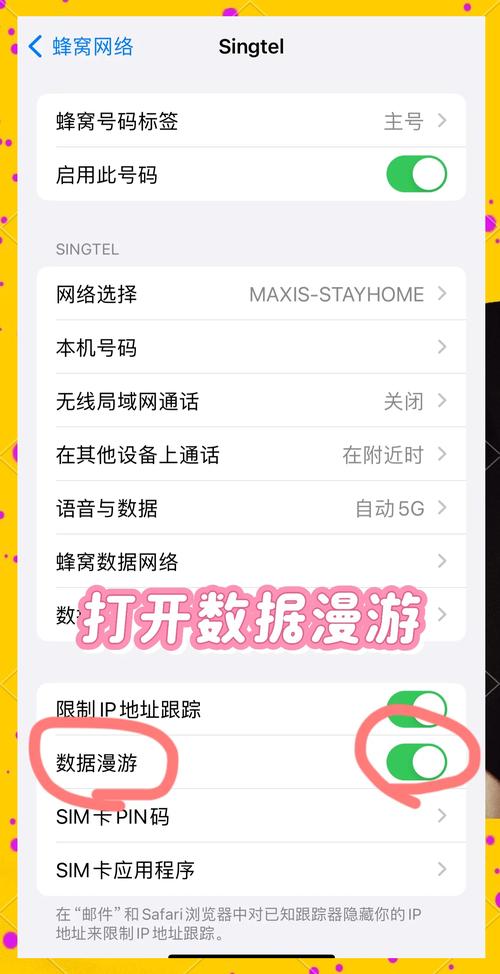
通过Game Center共享进度
Game Center是苹果的游戏社交平台,专为同步而设,它适用于支持该服务的游戏,如《Among Us》,操作步骤:
- 在iPad上,确保Game Center启用:进入“设置” > “Game Center”,登录并开启。
- 游戏内,链接Game Center账户(通常在设置菜单)。
- 在iPhone上,登录同一Game Center账户,启动游戏自动同步。
根据我的经验,这方法高效但依赖游戏兼容性,测试时,《部落冲突》的村庄数据即时传输,如果失败,更新游戏到最新版本或联系开发者支持,Game Center免费且无广告,比第三方工具更可靠,避免使用非官方应用,它们可能触发安全警告或损坏数据。
手动传输方法(针对不支持云同步的游戏)
少数旧游戏或独立开发者的作品可能不支持自动同步,这时,手动方式成为备选,核心是导出游戏文件并导入iPhone:
- 使用iTunes(或Finder on Mac):连接iPad到电脑,打开iTunes,选择设备,进入“文件共享”,找到游戏,导出存档文件(如.sav格式),然后连接iPhone,导入相同位置。
- 通过AirDrop:在iPad上,打开文件App,定位游戏文档,选择分享 > AirDrop,发送到iPhone,接收后,在iPhone游戏中导入。
我提醒大家谨慎操作:仅处理已知文件类型,避免误删系统数据,测试一个简单游戏如《纪念碑谷》,导出导入耗时约十分钟,完成后,验证进度是否完整,苹果的生态强调用户控制,但手动步骤稍复杂,适合技术爱好者,优先检查游戏更新,许多开发者已添加云支持。
常见问题与解决
传输中可能遇到障碍,进度不同步?检查网络连接,或重启设备,游戏不显示在已购列表?确认Apple ID一致,并在iPad上重新下载一次激活购买记录,存储不足?清理iPhone空间或使用iCloud优化,安全方面,苹果的加密机制防止数据泄露,但务必保持设备更新到最新iOS版本,如果问题持续,访问苹果支持社区获取官方帮助。
游戏传输不仅提升多设备体验,还体现苹果生态的便捷性,我认为,坚持官方方法如iCloud和Game Center,是最安全高效的选择,它避免了外部风险,让娱乐无缝连接。









评论列表 (0)